
Większość z nas wie, jak zarządzać elementami startowymi za pomocą MSCONFIG lub menedżera zadań. Teraz, jeśli korzystasz z systemu Windows 10 v1803, możesz kontrolować programy startowe za pomocą aplikacji Ustawienia.
Jak już wiesz, niektóre programy i aplikacje uruchamiają się automatycznie po zalogowaniu, a to dlatego, że dodają elementy do listy startowej. Programy te mogą spowolnić komputer, dlatego przydatne będzie wyłączenie niektórych programów i aplikacji podczas uruchamiania systemu Windows 10.
Konfigurowanie uruchamiania aplikacji przy użyciu opcji systemu Windows 10.
Otwórz „Opcje” naciskając kombinację klawiszy Win + I.
Idź do: „Aplikacje” → „Uruchomienie”.
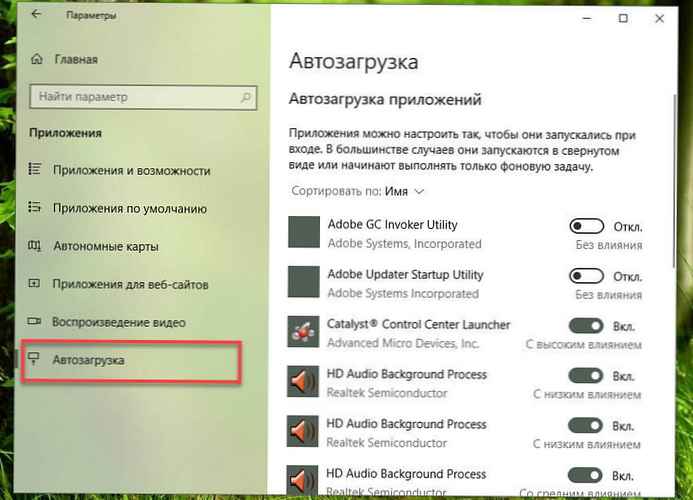
W prawej części okna znajduje się lista aplikacji, które uruchamiają się automatycznie po zalogowaniu. Każda aplikacja ma przełącznik, za pomocą którego można włączyć lub wyłączyć uruchamianie określonej aplikacji - przesuwając suwak do pozycji Off.
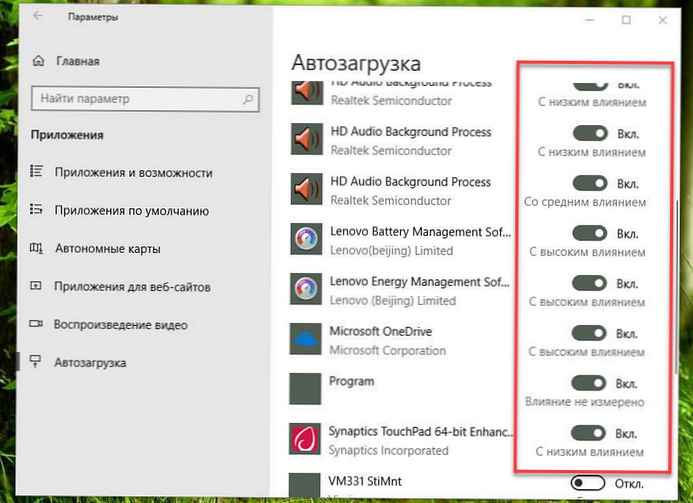
Możesz także zobaczyć, jak każda aplikacja wpływa na uruchomienie systemu. Na przykład możesz zobaczyć etykiety poniżej przycisku przełączania.
- Pod silnym wpływem
- Średni wpływ
- Mały wpływ
- Bez wpływu
Chciałbym zauważyć, że jest to dodatkowy sposób kontrolowania uruchamiania aplikacji, a Ty, jak poprzednio, zarządzasz uruchamianiem za pomocą menedżera zadań Windows 10.
Jak oglądać programy spowalniające system Windows 10.
Jak natychmiast otworzyć kartę Uruchamianie w Menedżerze zadań Windows 10.
Wszystko o starcie systemu Windows 10.











